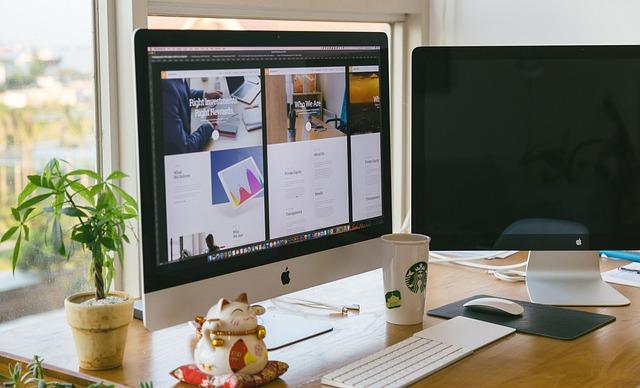随着科技的不断发展,电脑已经成为我们生活和工作中不可或缺的工具。然而,在使用电脑的过程中,我们有时需要让电脑在一段时间后自动关机,以节省能源或完成特定任务。本文将为您详细介绍在Win7系统下如何实现定时关机,并提供一些实用的技巧。
一、Win7系统定时关机的实现方法
1.使用系统自带的任务计划程序
(1)打开开始菜单,找到并点击控制面板。
(2)在控制面板中找到系统和安全,点击进入。
(3)在系统和安全页面中,找到并点击任务计划程序。
(4)在任务计划程序的右侧操作栏中,点击创建基本任务。
(5)在创建基本任务向导中,输入任务名称和描述,然后点击下一步。
(6)在触发器页面,选择每天、每周或一次性,根据您的需求设置定时关机的时间。
(7)在操作页面,选择启动程序,然后点击浏览,找到shutdown.exe文件(位于Windows系统的System32文件夹中)。
(8)在添加参数栏中,输入-s-t3600(其中3600代表关机前的等待时间,单位为秒,您可以根据需要修改这个数值)。
(9)点击下一步,然后点击完成。
2.使用命令提示符
(1)打开开始菜单,找到并点击所有程序。
(2)在所有程序中,找到并点击附件。
(3)在附件中,找到并右键点击命令提示符,选择以管理员身份运行。
(4)在命令提示符窗口中,输入以下命令
“`
shutdown-s-t3600
(5)按回车键,电脑将在3600秒后自动关机。
二、Win7系统定时关机的实用技巧
1.设置定时关机后,如果需要取消关机计划,可以在命令提示符窗口中输入以下命令
shutdown-a
2.如果您想要在定时关机前收到提醒,可以在命令提示符窗口中输入以下命令
shutdown-s-t3600-c”您的提醒信息”
3.如果您想要设置在特定时间点关机,可以使用以下命令
shutdown-s-t(关机时间-当前时间)
例如,如果当前时间为12:00,您想要在14:00关机,可以输入以下命令
shutdown-s-t(146060-126060)
4.您还可以通过编写批处理脚本,实现更复杂的定时关机策略。例如,以下批处理脚本将在每天凌晨2点自动关机
@echooff
shutdown-s-t(26060-((hour)60+minute))
总之,Win7系统下实现定时关机有多种方法,您可以根据自己的需求选择合适的方式。通过本文的介绍,相信您已经掌握了Win7系统定时关机的详细步骤和实用技巧。希望这些内容能为您带来帮助,祝您使用电脑愉快!